Sempre que você salva um rascunho ou atualiza uma página, ou artigo já publicado do WordPress, o Sistema de Gerenciamento de Conteúdo (CMS) cria automaticamente uma revisão. Quando ativado, este recurso pode evitar que você perca trabalho importante. Infelizmente, com o tempo, as revisões do WordPress podem ocupar espaço de armazenamento desnecessário e acabar prejudicando o desempenho do seu site.
Felizmente, existem métodos que você pode usar para minimizar os efeitos negativos que estas revisões armazenadas têm em seu site. Por exemplo, além de eliminá-las, desativá-las ou limitá-las, você também pode otimizar seu banco de dados de revisões.
Neste guia, vamos apresentá-lo às revisões do WordPress e explicar onde encontrá-las. Em seguida, vamos orientá-lo sobre como usar as revisões e evitar que elas tenham um impacto negativo em seu site.
Vamos começar!
Assista à versão em vídeo:
Uma introdução às revisões do WordPress
As revisões do WordPress registram automaticamente quaisquer alterações feitas em páginas ou artigos em seu site. Uma nova cópia de uma página é criada a cada 60 segundos por padrão, assim como cada vez que você clica nos botões Salvar Rascunho, Publicar, ou Atualizar.
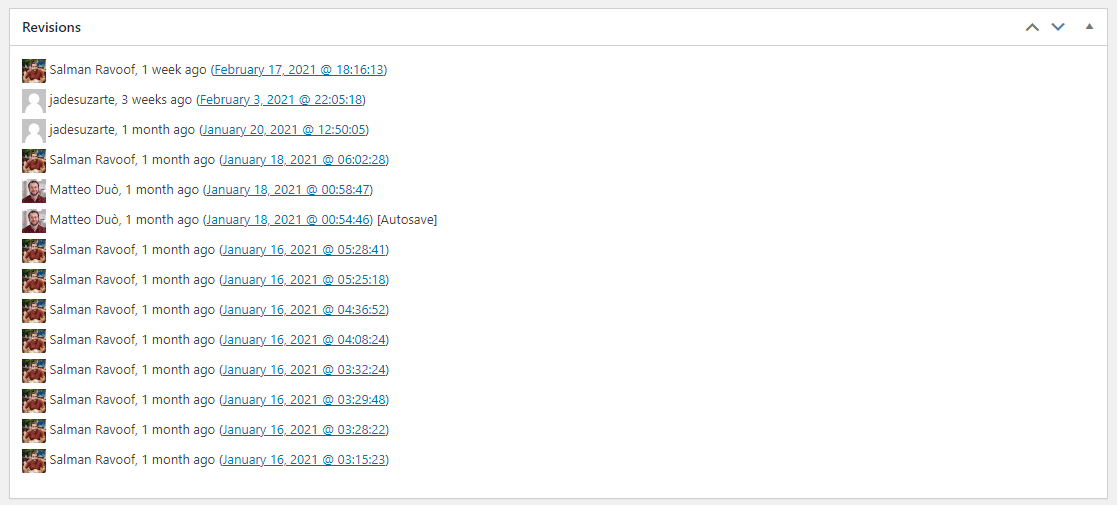
As revisões do WordPress são úteis para qualquer proprietário do site. Elas servem como backups que você pode restaurar no caso de uma interrupção inesperada, como fechar acidentalmente a guia do seu navegador ou ter uma queda de energia.
Eles também permitem que você reverta para versões mais antigas do seu conteúdo. Por exemplo, você pode aprender que um artigo não tem o desempenho tão bom quanto antes, e você quer reverter algumas mudanças recentes.
As revisões também são super úteis quando você tem uma equipe trabalhando no conteúdo do seu site. Além de permitir que você visualize as edições de artigos/páginas que foram feitas, o recurso de revisões do WordPress também registra o nome de usuário e o carimbo de data e hora dessas alterações. Isso pode aumentar a transparência e tornar mais fácil a colaboração no trabalho editorial.
O problema com as revisões do WordPress
As revisões do WordPress podem apresentar um problema sério se você não as administrar adequadamente. Essencialmente, quanto mais páginas e artigos você adicionar ao seu site, mais revisões ele irá gerar.
Se você tiver um site grande ou fizer alterações com frequência, isso pode rapidamente levar a um inchaço desnecessário do banco de dados. Isso porque toda vez que uma revisão é criada, uma linha adicional é adicionada na tabela wp_post do banco de dados do WordPress, com um valor de revision do tipo post_type.
Quanto maior for seu banco de dados, mais espaço de armazenamento ele irá ocupar. Infelizmente, isso pode atrasar seu site e levar a tempos de carregamento mais longos, dificultando a experiência do usuário e a otimização dos mecanismos de pesquisa (SEO) do seu site.
Portanto, é fundamental aprender como controlar as revisões no WordPress para seu benefício. Quer você queira excluir totalmente as revisões, desativá-las ou limitá-las, ou otimizar seu banco de dados de revisões, você tem muitas opções à sua disposição.
Onde encontrar as revisões no WordPress
Antes de discutir as diferentes maneiras de usar e alterar as configurações de revisões no WordPress, é importante primeiro entender onde encontrá-las. Na tela do editor do seu artigo ou página, vá para o menu do lado direito e clique na aba Documento.
Se as revisões estiverem habilitadas e tiverem sido feitas mudanças, você verá o número de revisões na seção Status & Visibilidade.
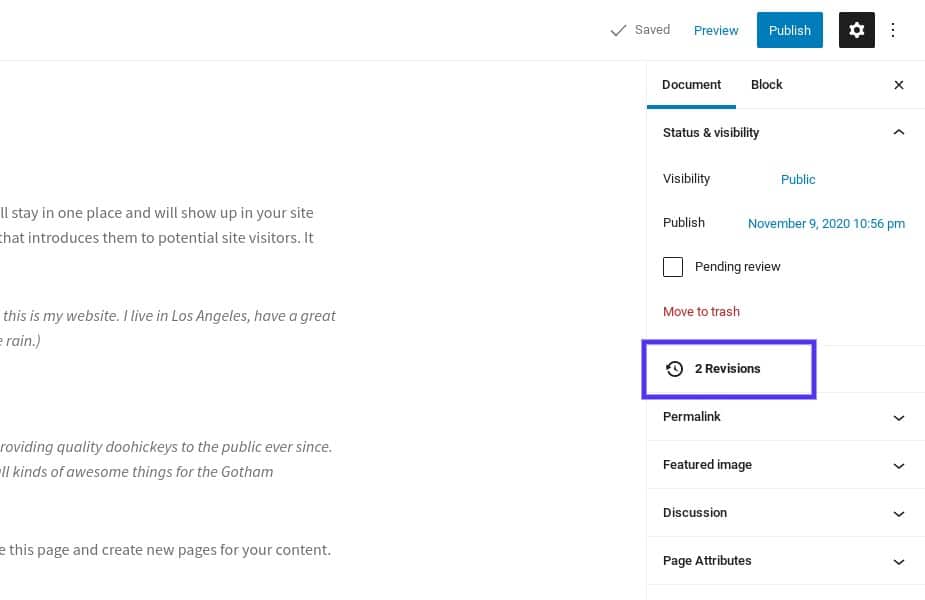
Clique aqui para visitar a página de Revisões, onde você pode ver todas as edições salvas e comparar quaisquer duas revisões lado a lado. Você verá duas colunas: a esquerda exibe a versão anterior do artigo ou página e a direita mostra a versão que você selecionou.
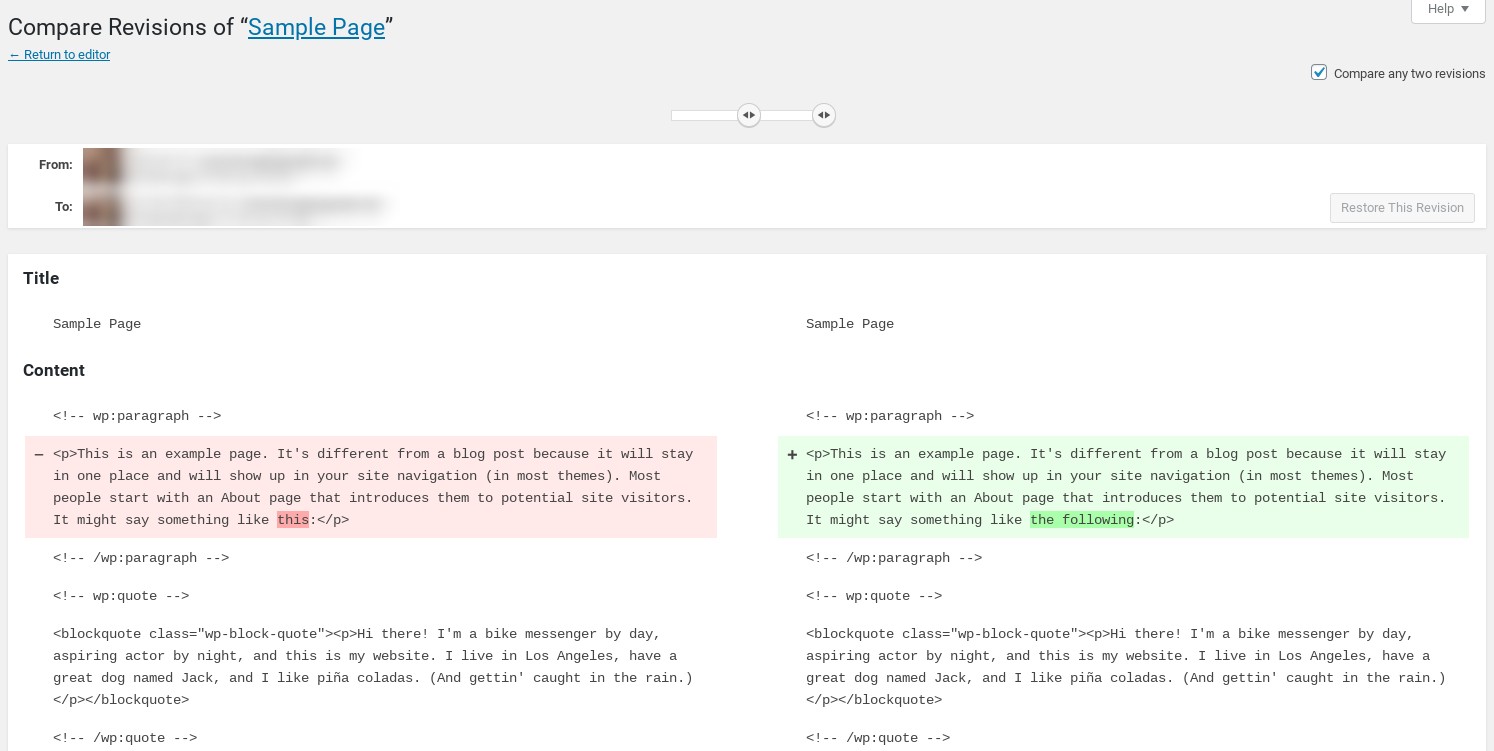
Você pode usar o controle deslizante de revisões para navegar através dos vários pontos de restauração. Este sistema destaca o conteúdo adicionado (sinal de mais e verde) ou removido (sinal de menos e vermelho).
Se você quiser manter a versão existente e retornar à tela do editor sem fazer nenhuma alteração, você pode fazê-lo simplesmente clicando no título do artigo ou no link Return to editor na parte superior da tela.
Como reverter para uma revisão mais antiga no WordPress
Às vezes você pode querer desfazer as mudanças feitas no WordPress. Quando isso acontece, as revisões do WordPress fazem isso de forma rápida e fácil.
Por padrão, o WordPress exibe as revisões de um artigo ou página sequencialmente. Entretanto, se você quiser visualizar ou comparar alterações não sequenciais, você pode fazê-lo selecionando a opção Comparar quaisquer duas revisões na parte superior da tela:
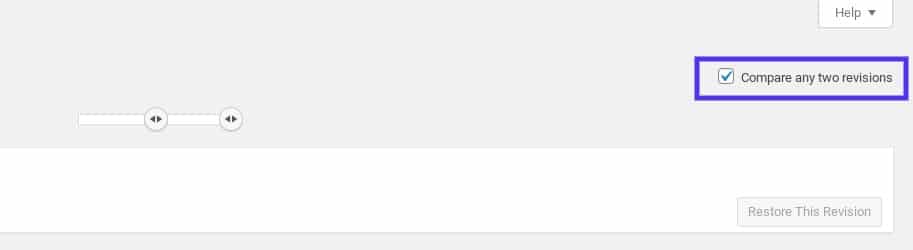
Em seguida, selecione a versão com a qual você deseja compará-la. Sempre que você terminar de visualizar e comparar as revisões, você pode restaurar uma versão mais antiga, clicando em Restaurar esta versão.
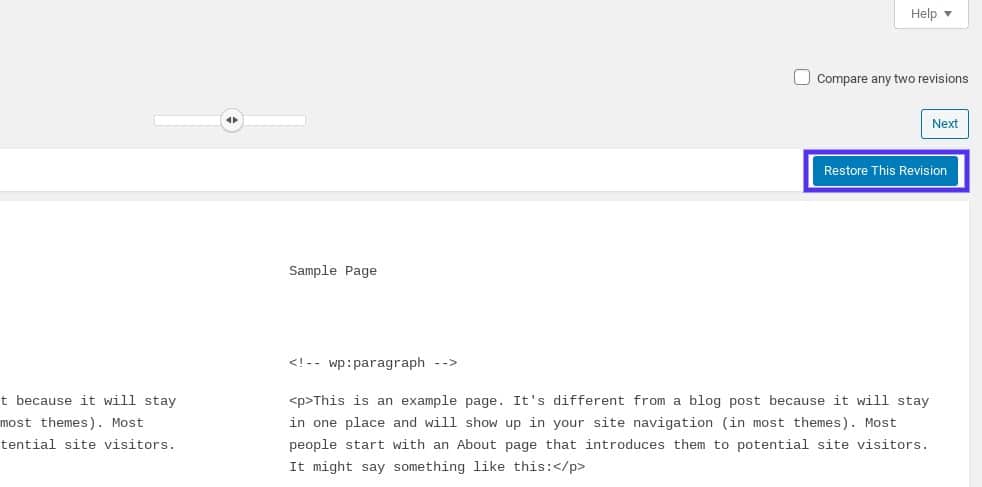
Observe que se você clicar neste botão, ele restaurará automaticamente a versão que você está comparando com a versão mostrada na coluna do lado direito da tela de revisões.
Como habilitar as revisões do WordPress
Normalmente, as revisões do WordPress são ativadas por padrão. Entretanto, dependendo do seu provedor de hospedagem para WordPress ou do processo usado para instalar o WordPress, este recurso pode ser desativado. Também é possível que você ou outra pessoa de sua equipe a tenha desativado em algum momento.
Seja qual for o caso, se você quiser permitir revisões no WordPress, você pode fazer isso editando manualmente o arquivo wp-config.php no diretório raiz do seu site. Você pode fazer isso através de um cliente SFTP (Secure File Transfer Protocol). Se você não é um usuário Kinsta e seu host usa o cPanel, você pode usar sua ferramenta Gerenciador de Arquivos em seu lugar.
Uma vez localizado e aberto o arquivo, procure pela seguinte linha de código:
define('WP_POST_REVISIONS', false);Mude o valor false para true.
Se não houver uma linha como esta, adicione o seguinte acima onde diz "ABSPATH" e "/* That's all, stop editing! Happy publishing. */":
define('WP_POST_REVISIONS', true);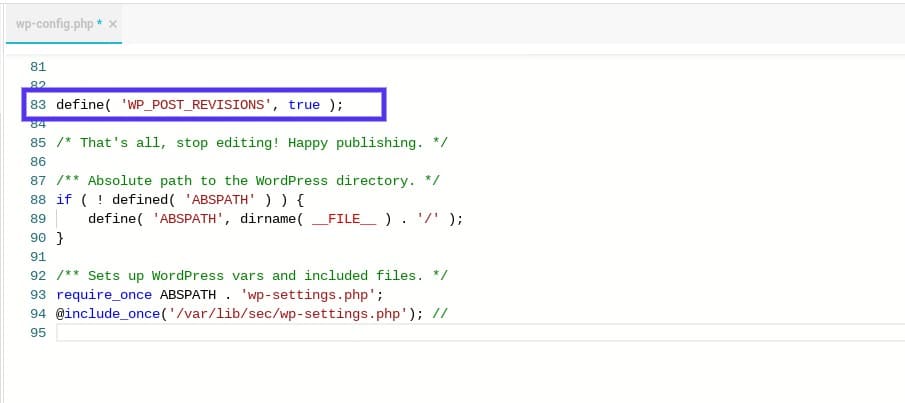
Não se esqueça de salvar o arquivo.
Agora, quando você retornar ao WordPress, você deve ver o recurso de revisões ativado. Para garantir que esteja em funcionamento, abra o editor para qualquer página ou artigo e verifique a opção Revisões na aba Documento.
Como desativar as revisões do WordPress
Por outro lado, você pode querer desativar totalmente as revisões no WordPress. Tenha em mente que você também pode manter este recurso ativado e limitar ou excluir as revisões para minimizar a quantidade de espaço que elas ocupam em seu banco de dados. Discutiremos como fazer isso na próxima seção.
Entretanto, se você não encontrar nenhum propósito ou uso para este recurso, você pode desligá-lo completamente. Para isso, use o mesmo método que discutimos acima, editando o arquivo wp-config.php do seu site. A única diferença é que o valor deve ser definido como false em vez de true.
Se você não estiver confortável para editar seu arquivo wp-config.php, você também pode desativar as revisões no WordPress usando um plugin leve, como Disable Post Revision. Depois de instalar e ativar esta ferramenta, você pode acessá-la em Settings > Writing no painel de controle do WordPress:
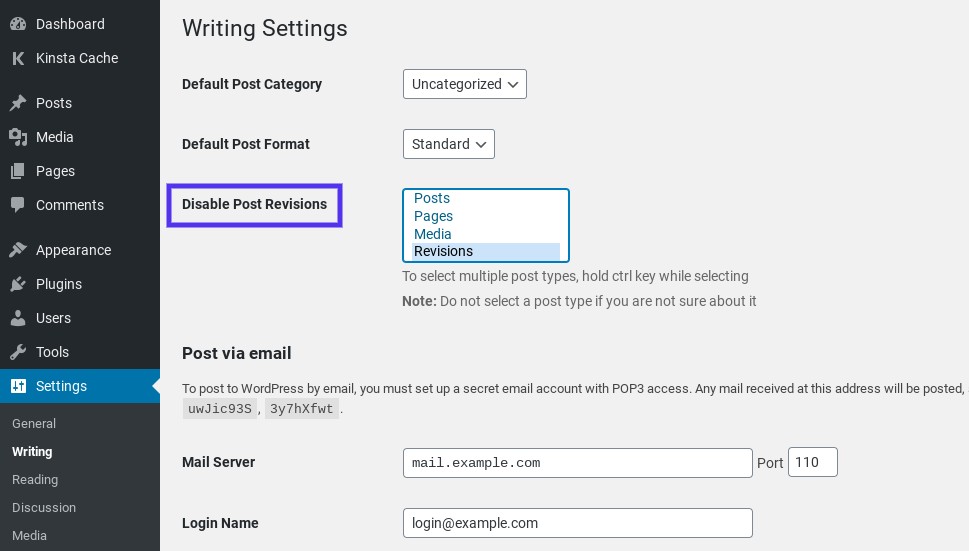
Selecione os tipos de correio para os quais você deseja desativar as revisões, e então salve suas mudanças. É isso aí!
Como otimizar o banco de dados de revisões no WordPress
Quanto mais tempo você administrar seu site, mais revisões você provavelmente terá armazenadas em seu banco de dados. Se você passou anos atualizando e editando seu conteúdo, naturalmente vai acumular muitas revisões.
Por exemplo, se você tem um site mais antigo, não é raro ter mais de 100 revisões nas páginas mais antigas ou frequentemente atualizadas. Digamos que você tenha 800 páginas e artigos em seu site. Se cada uma delas tiver 100 revisões, isso corresponde a mais de 80.000 entradas em seu banco de dados. É uma questão comum também nas lojas WooCommerce.
Tal acúmulo pode acontecer rapidamente e ocorre nos bastidores. Felizmente, além de desativar completamente as revisões, há alguns métodos que você pode usar para otimizar suas revisões do WordPress. Estes incluem:
- Eliminando as revisões do WordPress
- Limitando as revisões do WordPress
Nas seções seguintes, nós o acompanharemos em como realizar cada uma destas tarefas, tanto manualmente como com um plugin.
Se você estiver trabalhando em um novo site, você pode pular para a próxima seção sobre limitação de revisões do WordPress, pois não terá nenhuma revisão existente para excluir. Entretanto, se você tem um site existente que está em funcionamento há algum tempo, vale a pena o trabalho de limpar suas revisões para apagar as não utilizadas ou desatualizadas.
Como excluir revisões do WordPress
Você pode usar dois métodos para remover revisões do seu site: manualmente ou através de um plugin. Recomendamos o uso de um plugin porque é mais rápido e não exige que você modifique os arquivos do seu site.
Entretanto, se você é um desenvolvedor e deseja um método mais avançado, você também pode apagar as revisões manualmente. Discutiremos os dois métodos abaixo.
Como excluir revisões do WordPress usando um plugin
Se você quiser excluir suas revisões no WordPress usando um plugin, há algumas opções para escolher.
Recomendamos o uso do WP-Sweep.
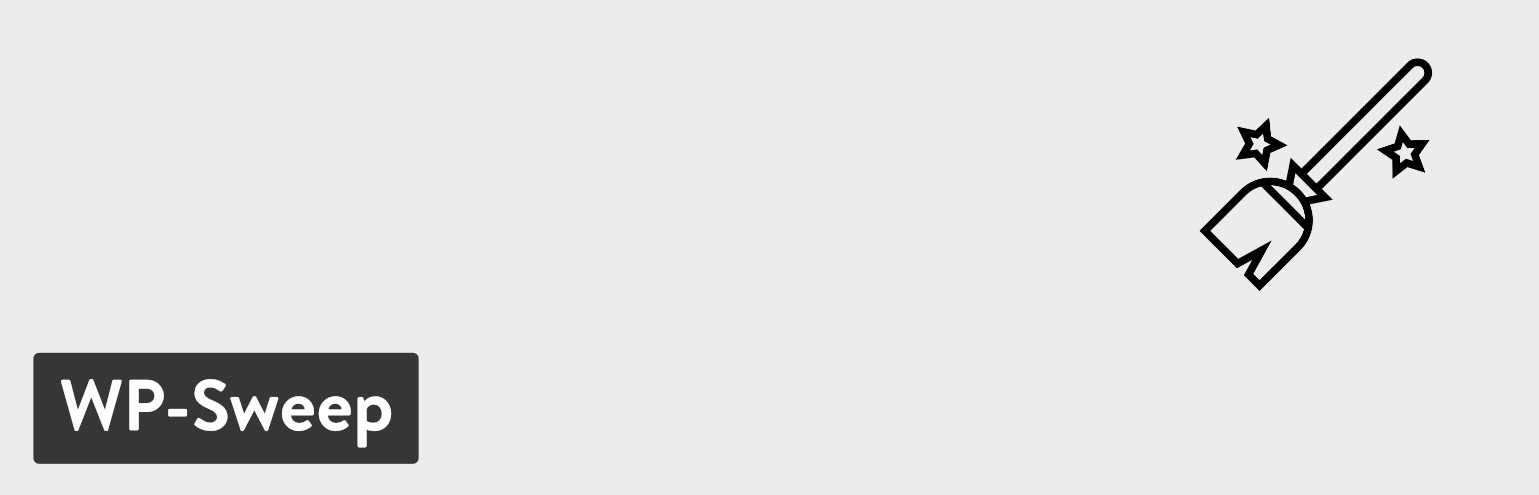
WP-Sweep é uma ferramenta gratuita e fácil de usar que fará com que a limpeza de revisões antigas em seu banco de dados seja rápida e simples. Para instalá-lo, navegue até Plugins > Adicionar novo em seu painel do WordPress. Procure o plugin, depois selecione Instalar Agora e Ativar:
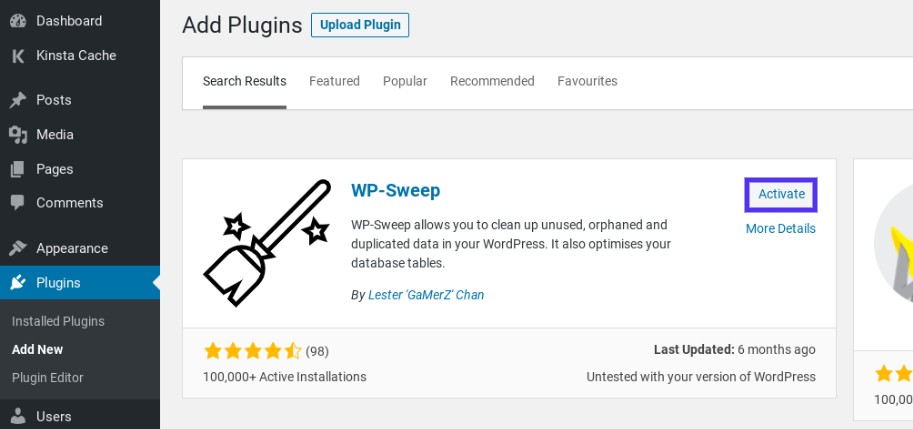
A seguir, navegue para Tools > Sweep:
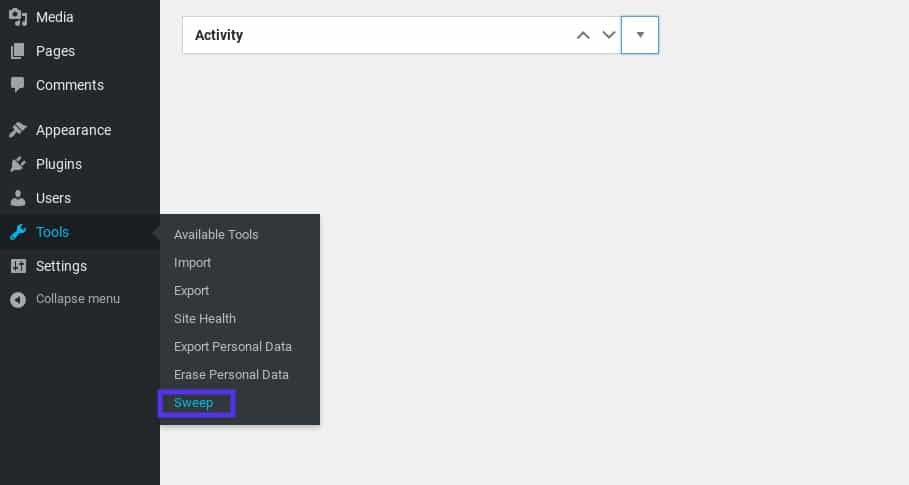
Nesta tela, você verá uma lista de revisões e o valor total que existe. Se você clicar em Detalhes, poderá acessar uma lista de artigos que serão afetados.

Uma vez que você tenha analisado estas informações e tenha certeza de que nada importante será excluído, clique no botão Sweep. Repita este processo para cada item da lista. Ao ‘varrer’ suas revisões, uma caixa de diálogo exibirá o número de revisões que estão sendo processadas.
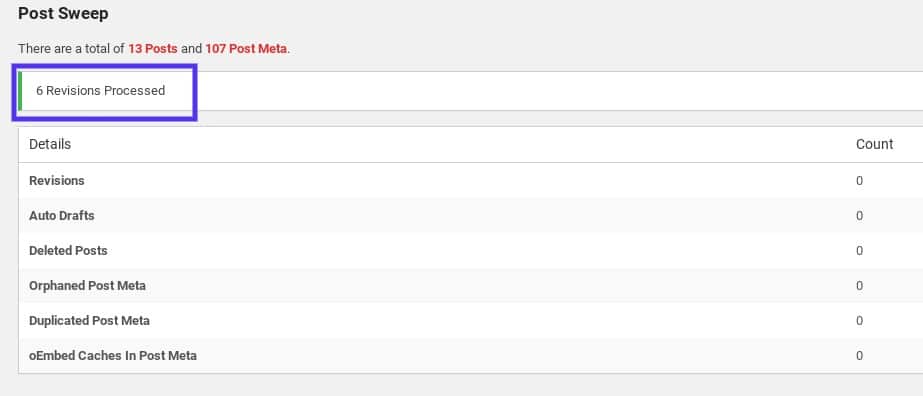
Observe que, por razões de desempenho, este plugin exibe apenas 500 itens de cada vez. Se você tiver um site mais antigo, você pode esperar muito mais revisões do que em nosso exemplo, pois estamos usando um site de teste para esta demonstração.
Como apagar manualmente as revisões do WordPress
Você também pode apagar manualmente as revisões do WordPress. Há duas maneiras de fazer isso: com a ajuda de um plugin, ou apagando entradas diretamente do banco de dados. Recomendamos usar o segundo método somente se você for um desenvolvedor e quiser evitar a instalação de outro plugin.
Para o primeiro método, baixe e ative o plugin gratuito Simple Revisions Delete. Não tem uma página de administração ou configurações. Para usá-lo, visite o editor de página/artigo, e você encontrará um link Delete ao lado de cada revisão.
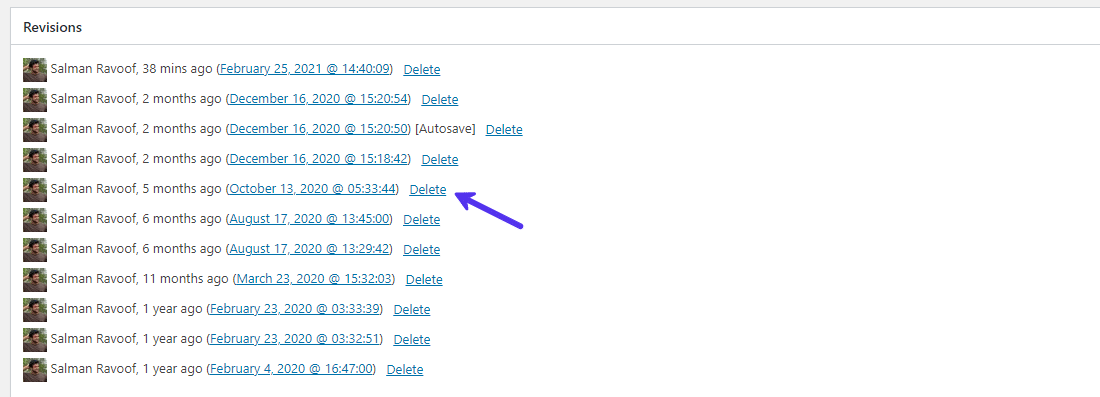
Agora, você pode verificar e apagar manualmente as revisões de que não precisa. É uma boa solução para gerenciar suas revisões.
Se você preferir a segunda abordagem, mais avançada, então você pode prosseguir acessando o phpMyAdmin e executando uma consulta SQL. É importante ter cuidado com este método. Há muitos trechos ruins de código flutuando nos fóruns do repositório WordPress. Alguns deles podem acabar deletando algo importante em seu site. Ou pior, eles podem derrubar seu site por completo.
Para excluir com segurança as revisões de artigos no WordPress através de uma consulta, faça o login em sua conta phpMyAdmin, selecione seu banco de dados WordPress no painel à esquerda e clique na aba SQL.
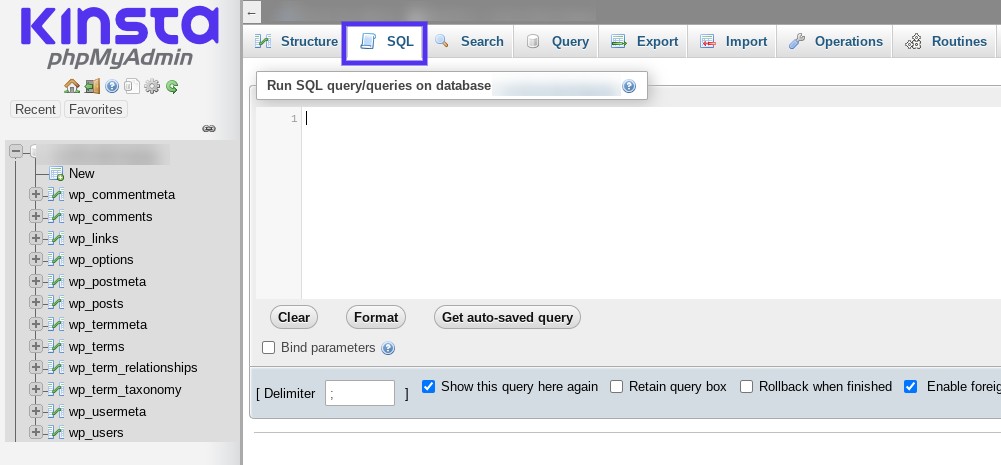
Você pode então digitar um comando para rodar em seu banco de dados WordPress. Na caixa de comando, digite o seguinte:
DELETE FROM wp_posts WHERE post_type="revision";Você precisará substituir o wp_ pelo que quer que você use como prefixo do seu banco de dados WordPress. Em seguida, clique em Go para executar o comando. Qualquer revisão que você tenha feito em seu banco de dados será agora excluída.
Outra opção que você pode gostar se for um desenvolvedor de WordPress é excluir suas revisões de artigos com WP-CLI. Aqui está um exemplo de um comando WP-CLI que você poderia usar:
$ wp post delete $(wp post list --post_type='revision' --format=ids)Você pode ler mais sobre o comando wp post delete na documentação do WP-CLI.
Tenha em mente que excluir revisões antigas do seu banco de dados não impedirá o WordPress de criá-las para páginas e artigos futuros. Portanto, é uma ideia inteligente limitar o número de revisões salvas, para que elas não fiquem fora de controle e avancem.
Como limitar as revisões no WordPress
Ao limitar o número de revisões do WordPress que você permite, você pode minimizar a frequência com que terá que limpar seu banco de dados. Assim como na exclusão de revisões do WordPress, você pode fazer isso manualmente ou usando um plugin.
Como limitar as revisões do WordPress usando um Plugin
Se você preferir usar um plugin para limitar as revisões do WordPress, você pode usar o plugin gratuito de WP Revisions Control. Este plugin permite que você limite o número de revisões do WordPress ou as desabilite completamente.
Uma vez instalado e ativado em seu site, você pode limitar as revisões posteriores navegando para Configurações > Escrever em seu painel de controle, e depois clicando na aba:
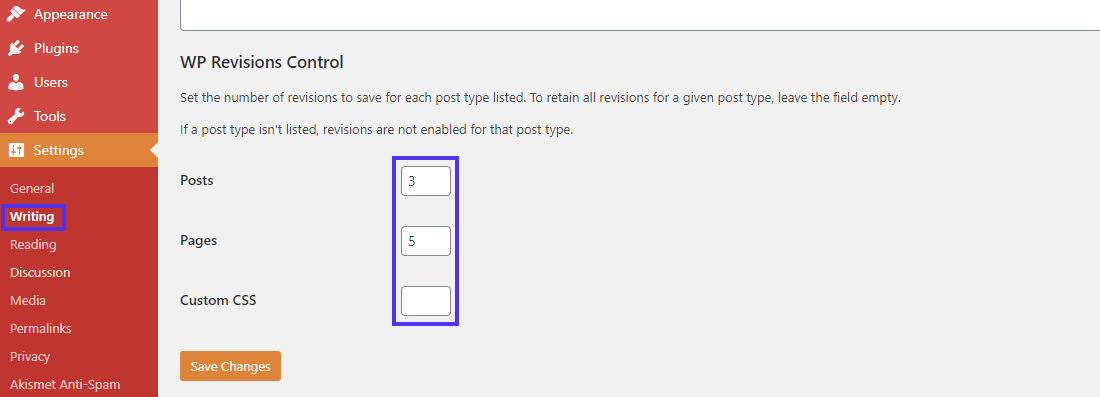
Em seguida, defina o número de revisões para cada tipo de artigos. Se você tiver algum tipo de artigo personalizado, você também pode vê-la listada aqui abaixo.
Não há limite para o número de revisões que você pode definir. Por outro lado, definir o valor como 0 desativa completamente as revisões para esse tipo de artigo. Quando terminar, clique em “Save Changes” na parte inferior da tela e pronto!
Como limitar as revisões no WordPress Manualmente
Para definir manualmente um limite nas revisões que você permite no WordPress, você pode editar o código em seu arquivo wp-config.php. Como mencionamos anteriormente, dependendo do seu provedor de hospedagem de sites, você pode fazer isso via cPanel e File Manager ou um cliente SFTP.
Após abrir seu arquivo wp-config.php, adicione a seguinte linha de código:
define('WP_POST_REVISIONS', 3);Usamos o valor 3 como exemplo acima, mas você pode alterar este número para refletir quantas revisões quiser que seu banco de dados armazene por página ou correio. Por favor, salve o arquivo quando terminar, e carregue-o novamente no servidor.
Resumo
As revisões do WordPress são um recurso valioso para evitar a perda de conteúdo, permitindo restaurar versões anteriores de páginas e artigos com facilidade. No entanto, em sites grandes ou já consolidados, essas revisões podem se acumular rapidamente e sobrecarregar o banco de dados, o que pode afetar negativamente o desempenho do site.
Há uma variedade de maneiras de mudar a forma como seu site lida com as revisões, para que elas não tenham um impacto negativo em seu site. Isto inclui:
- Desabilitando o recurso de revisões e editando o arquivo
wp-config.phpdo seu site. - Removendo revisões individuais com a ajuda de plugins como o Simple Revisions Delete. Apagando revisões em massa via phpMyAdmin, WP-CLI ou com um plugin como o WP-Sweep.
- Limitando o número de revisões salvas, também editando o
wp-config.phpou usando um plugin gratuito como o WP Revisions Control.
O desempenho de um site WordPress depende do seu banco de dados. Comece a otimizá-lo hoje mesmo!
Você tem alguma pergunta sobre o uso e otimização das revisões do WordPress? Informe-nos na seção de comentários abaixo!


